Ang browser ng Mozilla Firefox, bagaman nawala ang palad sa Google Chrome, mahigpit na humahawak sa pangalawang lugar sa katanyagan sa mundo. Mahal ito para sa bilis at maginhawang suporta para sa isang malaking bilang ng mga tab. Sa parehong oras, ang pagganap ng Mozilla ay direktang nakasalalay sa kung paano ito nag-iimbak ng impormasyon - kabilang ang mga tab, password, at pagbisita sa pahina.
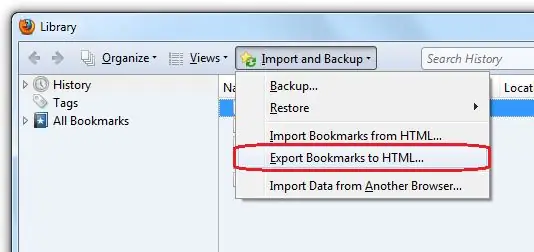
Mga bookmark sa Mozilla Firefox at kung paano ito naiimbak
Sinasaklaw ng Mozilla Firefox noong Enero 2014 ang tungkol sa 28% ng lahat ng mga gumagamit ng Internet, at sa mga tuntunin ng bilis, nasa sukat ito ng pinakamalapit na kakumpitensya. Upang matiyak ang bilis ng browser, ang lahat ng data ay nakaimbak sa pamamagitan ng isang database sa anyo ng isang profile (hanay ng mga file) para sa bawat gumagamit. Ang default na profile ay nilikha noong una kang nag-log in sa Mozilla, ngunit maaari kang magdagdag ng iba sa pamamagitan ng Profile Manager.
Kung interesado ka sa mga bookmark ng Mozilla Firefox, ang kanilang lokasyon ay nakasalalay sa bersyon ng iyong system. Para sa WindowsXP, ang landas sa naka-bookmark na folder ay parang "C: / Mga Dokumento at Mga Setting / Username / Data ng Application / Mozilla / Firefox / Mga Profile / profile_name. Default", para sa Windows7 at Vista - bilang "C: / Users / User_name / AppData / Roaming / Mozilla / Firefox / Profiles / profile_name.default ". Ang mismong pangalan ng profile ay isang hanay ng mga di-makatwirang mga numero at titik.
Ang hanay ng mga file na matatagpuan sa folder ng profile ay may extension na sqlite - ito ang mga elemento ng SQlite database na gumagana ng browser. Sa pamamagitan ng kanilang mga pangalan madaling matukoy kung aling mga elemento ang naglalaman ng mga ito - ang file na kailangan mo ay magkakaroon ng mga lugar ng pangalan.sqlite at naglalaman ng impormasyon hindi lamang tungkol sa mga bookmark, kundi pati na rin tungkol sa mga binisitang site. Ang mga signons.sqlite at key3.db file ay responsable para sa iyong mga password at kanilang pag-encrypt, ang formhistory.sqlite file ay nag-iimbak ng lahat ng data sa mga autocomplete form sa mga site kung saan mo ikinonekta ang pagpapaandar na ito - mga query sa paghahanap, pag-login, data ng pagpaparehistro at iba pang katulad na impormasyon.
Ano ang gagawin sa mga bookmark?
Kung nais mong panatilihin ang lahat ng iyong nakaraang mga setting kapag muling i-install ang browser sa parehong operating system, kopyahin ang folder ng profile bago i-uninstall ang dating bersyon. Matapos mai-install ang bagong bersyon ng Mozilla Firefox, i-paste ang folder ng profile sa parehong direktoryo kung nasaan ito. Ang folder ng Mga Profile ay malamang na maglaman ng isang folder na may bagong nilikha na default na profile. Kung ang mga pangalan ay pareho, palitan lamang ang bagong folder ng luma, kung hindi, patungan ang pangalan ng bagong nilikha na folder, tanggalin ito at palitan ang pangalan ng folder ng lumang profile.
Kung sakaling mai-install mo ang Mozilla Firefox pagkatapos ng default na browser ng Internet Explorer, awtomatikong i-prompt ka ng programa na mag-import ng lahat ng mga bookmark. Papayagan ka nitong i-save ang lahat ng impormasyon at hindi manu-manong ilipat ito. Sa kasong ito, ang impormasyon tungkol sa mga bookmark na ito ay isusulat din sa profile.
Kung nais mong lumikha ng isang backup na kopya ng mga bookmark ng iyong browser, gamitin ang awtomatikong tool sa pag-export ng mga bookmark ng Firefox - isang HTML file ang gagawa, na magbibigay-daan sa iyo upang mai-import ang mga bookmark sa anumang iba pang browser at sa anumang bersyon ng Firefox.






